Hantera bakgrundsprocesser i Microsoft Edge
Den uppdaterade versionen av Microsoft Edge kan, genom tillägg, applikationer och andra tjänster, fortsätta arbeta i bakgrunden även efter att webbläsaren har stängts. Detta kan innebära att Edge fortsätter att använda datorns resurser. Här beskrivs hur du kan stoppa dessa bakgrundsprocesser.
Vad är bakgrundsapplikationer?
Som standard är Microsoft Edge konfigurerad att tillåta applikationer och tillägg att arbeta i bakgrunden på din dator. Detta ger applikationer och tillägg, som behöver kontinuerlig drift, tillgång till datorns resurser. Om du inte har installerat några applikationer eller tillägg i Edge, kanske du föredrar att inaktivera webbläsarens förmåga att fortsätta köra efter att den stängts.
Att inaktivera den här funktionen kan minska belastningen på datorn, vilket är särskilt användbart om du försöker frigöra minne på en dator med begränsade resurser eller vill förlänga batteritiden på din bärbara dator.
Så här hindrar du Microsoft Edge från att köra i bakgrunden
Om du använder Windows visas en Edge-ikon i aktivitetsfältet (den kan vara gömd bakom en pilikon). Denna ikon indikerar att Edge fortfarande körs i bakgrunden. Genom att klicka på ikonen öppnas en snabbmeny som visar de applikationer eller tillägg som för närvarande är aktiva.
För att tillfälligt stänga Microsoft Edge, klicka på ”Stäng Microsoft Edge” i menyn.
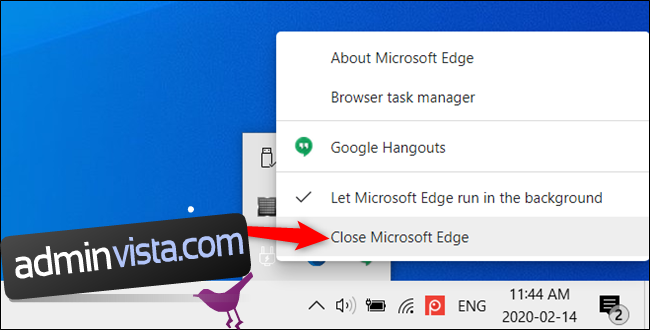
Observera att Edge kommer att fortsätta att arbeta i bakgrunden nästa gång du öppnar och stänger webbläsaren.
För att fullständigt inaktivera funktionen, klicka på alternativet ”Låt Microsoft Edge köras i bakgrunden”. Om Edge-ikonen fortfarande syns i aktivitetsfältet, är funktionen ännu inte inaktiverad.
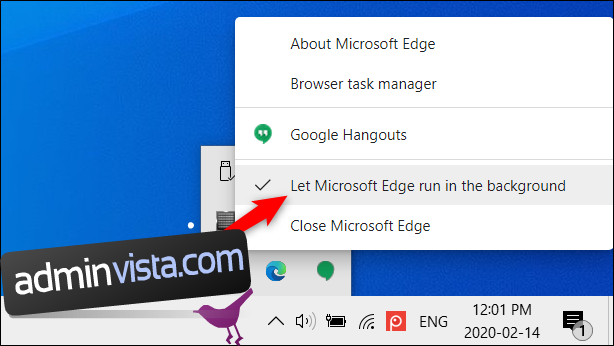
Om du använder webbläsaren på ett annat operativsystem än Windows, starta Edge, klicka på de tre punkterna i det övre högra hörnet och välj ”Inställningar”.
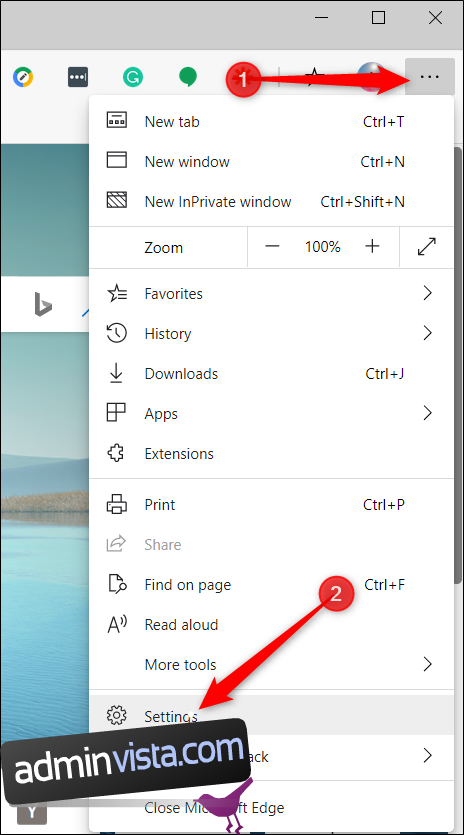
På inställningssidan, klicka på ”System” i den vänstra panelen. Där kan du ställa in reglaget ”Fortsätt köra bakgrundsappar när Microsoft Edge är stängd” till Av för att inaktivera funktionen.
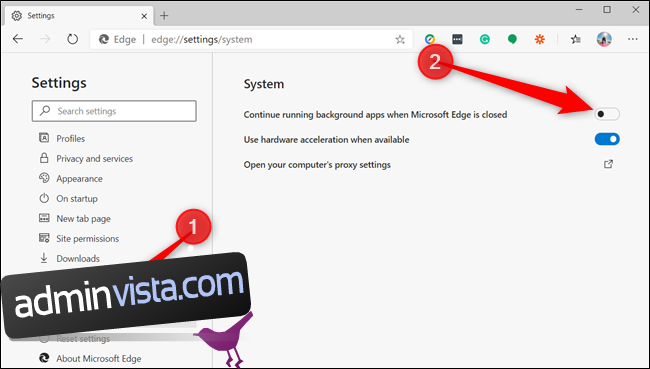
Alternativt kan du klistra in edge://settings/system i adressfältet och trycka på Enter för att komma direkt till inställningen.
Om du vill aktivera Edge att köras i bakgrunden igen, gå tillbaka till Inställningar > System och ställ reglaget ”Fortsätt köra bakgrundsappar när Microsoft Edge är stängd” till På-läget.
När du stänger Edge efter att du har inaktiverat det här alternativet, kommer applikationer som tidigare körde i bakgrunden att avslutas. Detta frigör datorns resurser och kan förbättra batteritiden.